Installation de Cydia [Vidéo]

Voilà que l’iOS 6 est désormais disponible pour tous les appareils compatibles, et la question est comment profiter du Jailbreak et de Cydia ? Voici un tutoriel confectionné par notre confrère IDB avec l’aide de kr1sis.net
pour le script permettant l’installation de Cydia sous iOS 6. Et oui, à
l’origine il n’est pas possible d’installer Cydia, heureusement il
existe quelques parades. Toutefois, veuillez bien suivre les étapes une à
une pour arriver au Jailbreak Tethered de l’iOS 6 sans
encombre. L’installation se fait manuellement pour le moment en
attendant un mise à jour des logiciels de Jailbreak comme Redsn0w. Ce
tutoriel ne concerne que les appareils A4 : iPhone 4 et iPod Touch 4G.
Voici une vidéo de toutes les étapes :Pré-requis
Avoir au préalable sauvegarder vos SHSH sur votre ordinateur via TinyUmbrella.Télécharger Redsn0w 0.9.13dev4 :
- Redsn0w 0.9.13dev4 (OS X)
- Redsn0w 0.9.13dev4 (Windows — exécuter en mode administrateur)
Télécharger votre firmware :
Étape 1 : Installer iOS
6 sur votre appareil. Vous aurez également besoin de connaître
l’emplacement du fichier du firmware iOS 6 IPSW. Si vous êtes sur un
Mac, vous pouvez le trouver dans / Library / iTunes / iPhone Software
Updates / si vous n’avez pas téléchargé iOS 6 manuellement et mis à jour
avec iTunes. Après iOS 6 est installé, brancher votre appareil à votre
ordinateur et placez-le en mode DFU.
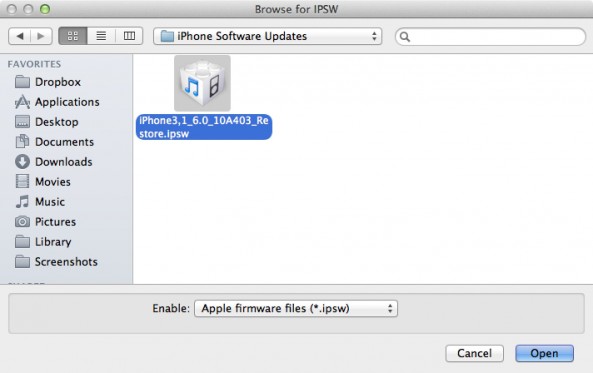
Étape 2 : Ouvrez RedSn0w, puis cliquez sur Extras > Select IPSW, puis sélectionnez votre fichier firmware iOS 6. Il faut réussir à identifier votre firmware.
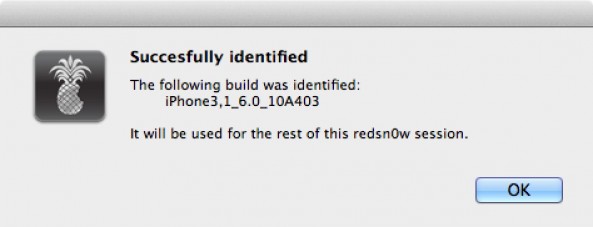
Étape 3 : Cliquez sur Back, puis cliquez sur Jailbreak.
Vous devriez voir une boîte de dialogue disant « preparing jailbreak
data » suivi par une page avec plusieurs options. Assurez-vous que Installer SSH est sélectionné, puis cliquez sur Suivant.
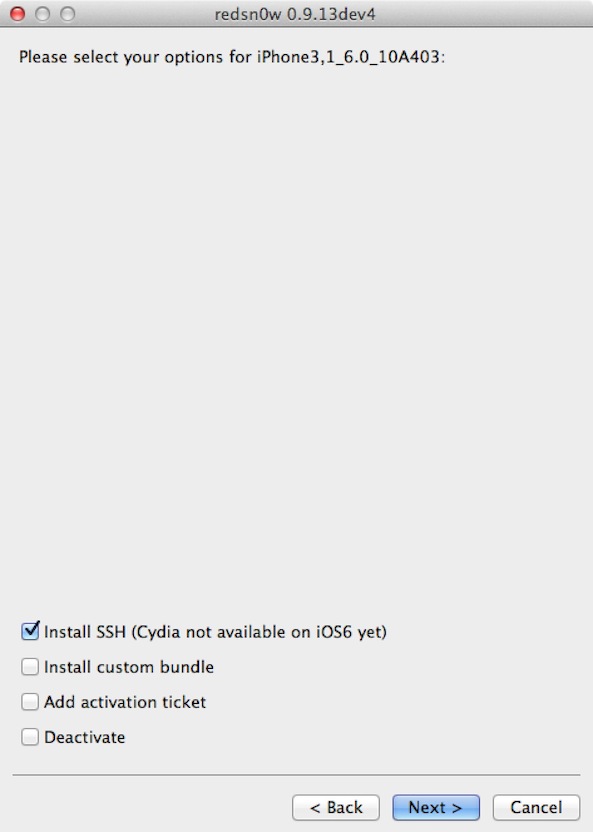
Étape 4 : Votre iPhone
va maintenant passer par le processus de Jailbreak. Vous recevrez un
message confirmant qu’il s’agit d’un Jailbreak Tethered.

Étape 5 : Une fois que
le jailbreak est terminé, et vous êtes de retour sur votre écran de
verrouillage, mettre à nouveau votre appareil en mode DFU.
Étape 6 : Cliquez sur Back, puis cliquez sur Just boot.
Un logo de l’ananas devrait apparaître sur votre appareil, indiquant
une boot captif. Une fois terminée et de retour sur votre écran de
verrouillage, vous pouvez fermer RedSn0w.

Installer Cydia
Étape 1 : Sur votre
appareil iOS, allez dans Réglages> Wi-Fi> et cliquez sur la flèche
à côté de votre réseau Wi-Fi du routeur. Trouvez votre adresse IP pour
votre connexion Wi-Fi gratuite. Dans L’exemple, c’est l’IP est
10.0.1.27.
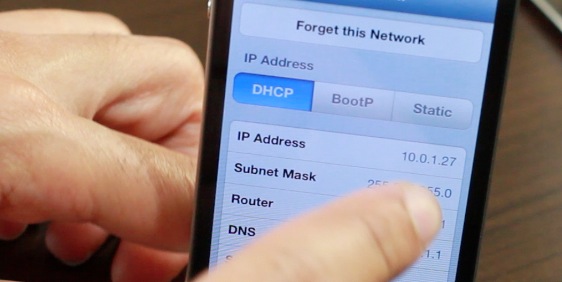
Étape 2 : Sur un ordinateur connecté au même réseau Wi-Fi, ouvrez l’application Terminal.
Étape 3 : Dans le terminal : ssh root@10.0.1.27 (n’oubliez pas de changer l’adresse IP correspond à l’IP de votre appareil iOS)
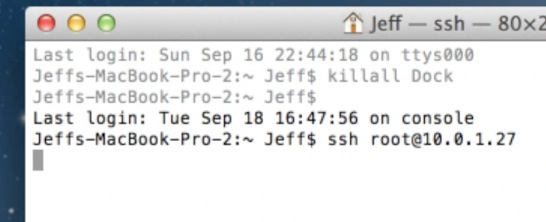
Étape 4 : Après quelques secondes, il doit se connecter, et vous demandera le mot de passe de votre appareil iOS. Le mot de passe est alpine.
Étape 5 : Une fois connecté, collez le texte suivant dans le terminal :
wget -q -O /tmp/cyinstall.sh http://downloads.kr1sis.net/cyinstall.sh && chmod 755 /tmp/cyinstall.sh && /tmp/cyinstall.sh
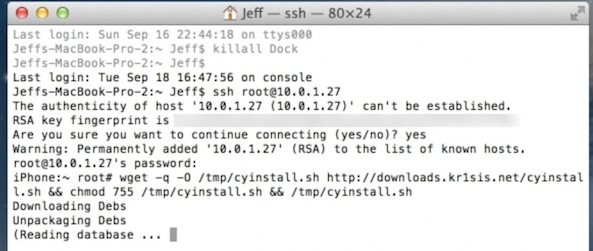
Étape 6 : Après une
minute ou deux de défilement des commandes, votre appareil iOS devrait
redémarrer et Cydia sera installé. Si vous avez des erreurs
d’autorisation sur le terminal, il suffit de les ignorer.
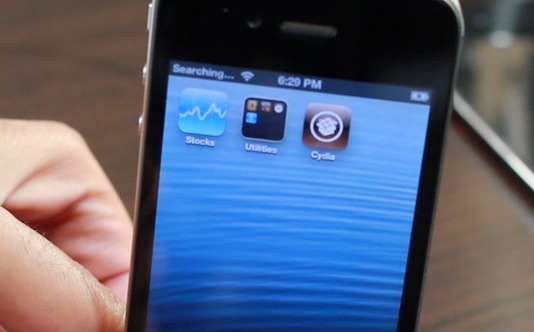
Voilà, votre appareil sous iOS 6 est
jailbreaké avec Cydia d’installé. En revanche, tous les tweaks ne sont
pas encore compatibles.
Aucun commentaire:
Enregistrer un commentaire